Sabit diske erişim nasıl geri kazanılır, sabit disk açılamaması hatası nasıl düzeltilir

Bu yazımızda, sabit diskiniz bozulduğunda ona nasıl yeniden erişebileceğinizi anlatacağız. Haydi gelin birlikte izleyelim!
PDF muhtemelen düzenli olarak çalıştığınız yaygın bir dosya biçimidir. Bu nedenle tüm PDF okuyucularında Koyu Mod özelliğinin olmaması üzücü.
Sisteminizin geri kalanını Koyu Mod'a ayarladıysanız (koyu bir arka plan üzerinde açık renkli metinler), gece vakti bir PDF açmak size parlaklık şoku yaşatabilir. Özellikle PDF ders kitaplarını geceleri veya uzun süreler boyunca okuyorsanız bu durum can sıkıcı bir sorun haline gelebilir.
Bugünkü yazımızda Adobe Acrobat Reader'ı karanlık modda kullanarak daha konforlu bir görüntüleme deneyimi yaşamanın yollarını anlatacağız .
Adobe Reader'da Karanlık Mod nasıl kullanılır
Adobe Acrobat Reader'da PDF dosyalarınız için koyu modu etkinleştirmek için şu adımları izleyin:
1. Adobe Reader'ı açın ve Düzenle > Tercihler'e gidin ( isterseniz Ctrl + K kısayolunu kullanın ).
2. Burada sol kenar çubuğundan Erişilebilirlik sekmesini seçin.
3. Daha sonra üst taraftaki Belge Renk Seçenekleri bölümünü bulun . Bu bölümde, Belge Renklerini Değiştir onay kutusunu seçin ve ardından Yüksek Karşıtlıklı Renkleri Kullan'ı seçin . Windows Renk Düzenini Kullan'ı seçmeyin ; Windows'ta karanlık mod etkinleştirilmiş olsa bile, bu seçenek testte çalışmıyor.
4. Yüksek kontrastlı renk kombinasyonunun yanındaki açılır kutudan Siyah zemin üzerine beyaz metin'i seçin . Bu tema karanlık moda eşdeğerdir ve bakması en kolay olanıdır. Eğer isterseniz eski tip terminal görünümüne sahip siyah zemin üzerine yeşil yazıyı da deneyebilirsiniz .
5. Şimdi Tercihler penceresinden çıkmak için Tamam'a tıklayın . Açılan tüm PDF dosyalarının artık koyu modda görüntülendiğini hemen fark edeceksiniz. Gelecekte görüntüleyeceğiniz tüm PDF'lerde bu koyu tema kullanılacak.
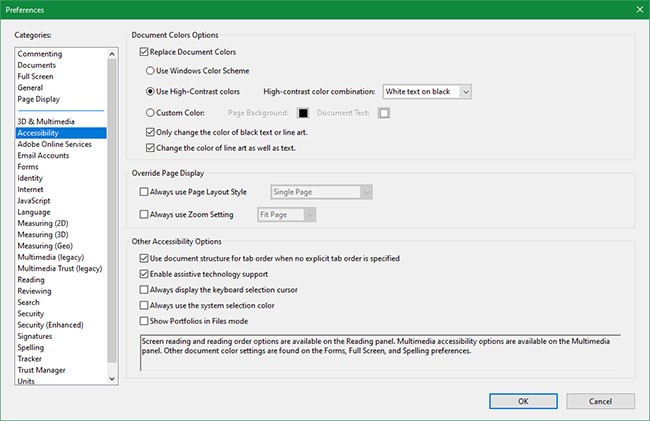
Bunun yalnızca metinleri etkilediğini, dolayısıyla resimlerin ve diğer içeriklerin renklerinin değişmeyeceğini unutmayın. Bu, geçişten sonra sayfadaki bazı öğeleri görmeyi zorlaştırabilir, bu nedenle Adobe Reader'da her zaman karanlık modu etkinleştirmeden önce etrafınıza bakın ve her şeyin yolunda olduğundan emin olun.
Okumanız gereken dosyaya bağlı olarak bunu kapatmanız gerekebilir. Koyu modun nasıl uygulanacağını ayarlamak için buradaki onay kutularından birini veya her ikisini birden değiştirmeyi düşünebilirsiniz: Yalnızca siyah metnin veya çizgi sanatının rengini değiştir ve Çizgi sanatının ve metnin rengini değiştir .
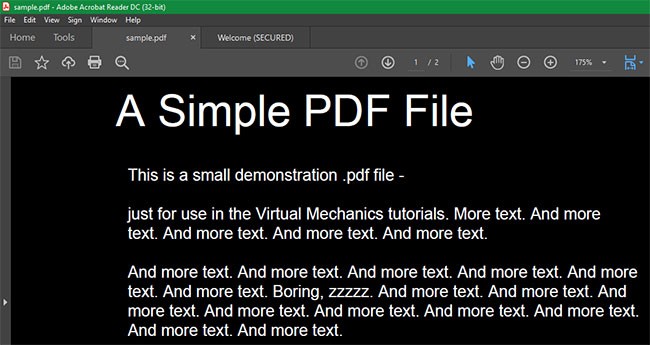
PDF'inizin koyu temada görünümünden memnun değilseniz, yukarıda belirtilen Erişilebilirlik seçenekleri sayfasından renk düzenini ayarlayabilirsiniz. Kendi Sayfa Arkaplanı ve Belge Metni renklerinizi ayarlamak için Özel Renk seçeneğini kullanmayı deneyin . Örneğin, siyah yerine gri bir arka plan, gözleriniz için daha hoş olabilir veya bazı PDF dosyalarında bozulmayı azaltabilir.
Ayrıca Adobe Reader'da bir PDF açarsanız ve karanlık modu kullanmak istemezseniz, bu ayarı kapatabilirsiniz. Ayarı kaldırmak için Düzenle > Tercihler'i yeniden açın ve Belge Renklerini Değiştir kutusunun işaretini kaldırın.
Adobe Reader teması Koyu Moda nasıl değiştirilir
Adobe Reader, gerçek PDF dosyalarının rengini değiştirmenin yanı sıra diğer öğeleri (ana sayfa ve menü çubuğu gibi) için de iki tema içeriyor. Varsayılan olarak bu temalar sistem tema ayarlarınızı takip eder; ancak Adobe Reader teması karanlık modda otomatik olarak görüntülenmiyorsa temayı değiştirebilirsiniz.
Bunu yapmak için Adobe Reader'ın üst menü çubuğundaki Görünüm > Görüntüleme Teması'na gidin . Burada Açık Gri ve Koyu Gri seçeneklerinden birini seçebilirsiniz . Koyu Gri, koyu moda daha yakındır. Tamamen siyah değil ama koyu mod hayranları için en iyi seçim. İşletim sistemi temanızı sık sık değiştiriyorsanız, buradan Sistem Teması'nı seçin.
Bu, yukarıdaki seçenekten bağımsızdır, dolayısıyla dilerseniz menü öğeleri için açık bir temayı korurken PDF'ler için koyu bir tema kullanabilirsiniz.
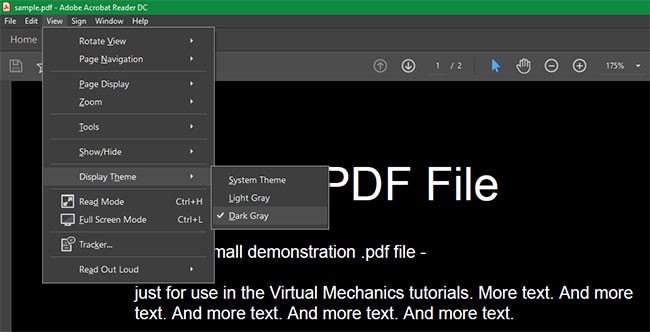
Bu iki küçük ipucuyla Adobe Reader'a oldukça iyi bir karanlık mod kazandırabilirsiniz. Mükemmel değil ama yazılımdaki parlak öğelerle kendinizi kör etmekten daha iyidir.
Adobe Reader'ın koyu temasını beğenmediyseniz, neden başka bir PDF okuyucusunu denemiyorsunuz? Diğer bazı PDF yazılımları da koyu modu destekler. Ayrıca PDF dosyalarını tarayıcınızda açabilir ve renklerini tersine çevirmek için koyu mod eklentisini kullanabilirsiniz.
Bu yazımızda, sabit diskiniz bozulduğunda ona nasıl yeniden erişebileceğinizi anlatacağız. Haydi gelin birlikte izleyelim!
İlk bakışta AirPods, diğer gerçek kablosuz kulaklıklara benziyor. Ancak birkaç az bilinen özelliği keşfedilince her şey değişti.
Apple, yepyeni buzlu cam tasarımı, daha akıllı deneyimler ve bilindik uygulamalarda iyileştirmeler içeren büyük bir güncelleme olan iOS 26'yı tanıttı.
Öğrencilerin çalışmaları için belirli bir dizüstü bilgisayara ihtiyaçları vardır. Bu dizüstü bilgisayar, seçtikleri bölümde iyi performans gösterecek kadar güçlü olmasının yanı sıra, tüm gün yanınızda taşıyabileceğiniz kadar kompakt ve hafif olmalıdır.
Windows 10'a yazıcı eklemek basittir, ancak kablolu cihazlar için süreç kablosuz cihazlardan farklı olacaktır.
Bildiğiniz gibi RAM, bir bilgisayarda çok önemli bir donanım parçasıdır; verileri işlemek için bellek görevi görür ve bir dizüstü bilgisayarın veya masaüstü bilgisayarın hızını belirleyen faktördür. Aşağıdaki makalede, WebTech360, Windows'ta yazılım kullanarak RAM hatalarını kontrol etmenin bazı yollarını anlatacaktır.
Akıllı televizyonlar gerçekten dünyayı kasıp kavurdu. Teknolojinin sunduğu pek çok harika özellik ve internet bağlantısı, televizyon izleme şeklimizi değiştirdi.
Buzdolapları evlerde sıkça kullanılan cihazlardır. Buzdolapları genellikle 2 bölmeden oluşur, soğutucu bölme geniştir ve kullanıcı her açtığında otomatik olarak yanan bir ışığa sahiptir, dondurucu bölme ise dardır ve hiç ışığı yoktur.
Wi-Fi ağları, yönlendiriciler, bant genişliği ve parazitlerin yanı sıra birçok faktörden etkilenir; ancak ağınızı güçlendirmenin bazı akıllı yolları vardır.
Telefonunuzda kararlı iOS 16'ya geri dönmek istiyorsanız, iOS 17'yi kaldırma ve iOS 17'den 16'ya geri dönme konusunda temel kılavuzu burada bulabilirsiniz.
Yoğurt harika bir besindir. Her gün yoğurt yemek faydalı mıdır? Her gün yoğurt yediğinizde vücudunuzda nasıl değişiklikler olur? Hadi birlikte öğrenelim!
Bu yazıda en besleyici pirinç türleri ve seçtiğiniz pirincin sağlık yararlarından nasıl en iyi şekilde yararlanabileceğiniz ele alınıyor.
Uyku düzeninizi ve uyku vakti rutininizi oluşturmak, çalar saatinizi değiştirmek ve beslenmenizi buna göre ayarlamak, daha iyi uyumanıza ve sabahları zamanında uyanmanıza yardımcı olabilecek önlemlerden birkaçıdır.
Kiralayın Lütfen! Landlord Sim, iOS ve Android'de oynanabilen bir simülasyon mobil oyunudur. Bir apartman kompleksinin ev sahibi olarak oynayacak ve dairenizin içini iyileştirme ve kiracılar için hazır hale getirme amacıyla bir daireyi kiralamaya başlayacaksınız.
Bathroom Tower Defense Roblox oyun kodunu alın ve heyecan verici ödüller için kullanın. Daha yüksek hasara sahip kuleleri yükseltmenize veya kilidini açmanıza yardımcı olacaklar.













